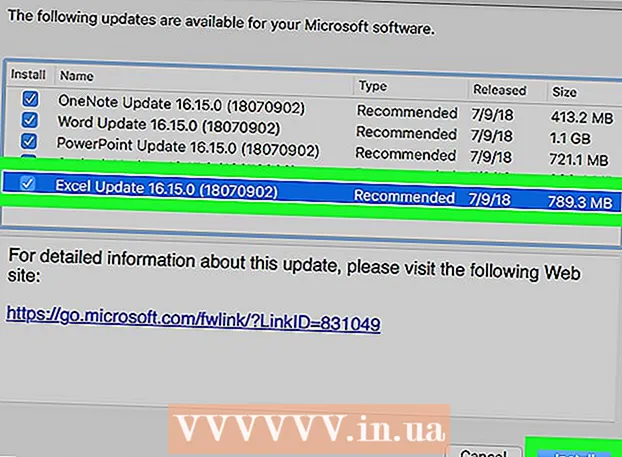Autor:
Bobbie Johnson
Erstelldatum:
3 April 2021
Aktualisierungsdatum:
26 Juni 2024

Inhalt
In diesem Artikel zeigen wir Ihnen, wie Sie eine Jobbörse auf Facebook hinzufügen. Dies kann auf einem Computer und einem mobilen Gerät erfolgen.
Schritte
Methode 1 von 2: Auf einem Computer
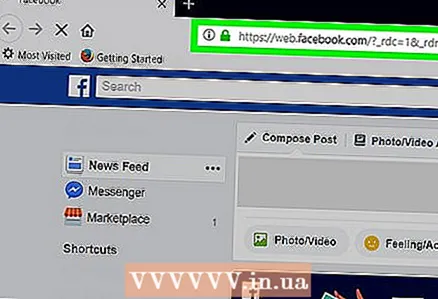 1 Öffnen Sie die Facebook-Site. Rufen Sie in einem Webbrowser https://www.facebook.com/ auf. Wenn Sie bereits eingeloggt sind, öffnet sich ein Newsfeed.
1 Öffnen Sie die Facebook-Site. Rufen Sie in einem Webbrowser https://www.facebook.com/ auf. Wenn Sie bereits eingeloggt sind, öffnet sich ein Newsfeed. - Wenn Sie noch nicht bei Ihrem Konto angemeldet sind, geben Sie in der oberen rechten Ecke der Anmeldeseite Ihre E-Mail-Adresse (oder Telefonnummer) und Ihr Passwort ein.
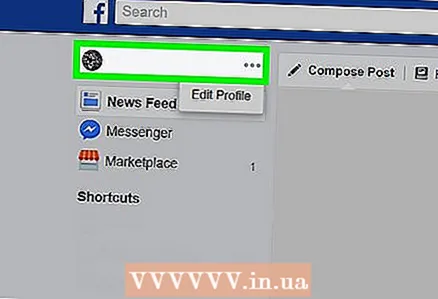 2 Klicken Sie auf Ihren Namen. Sie finden es (und Ihr Profilbild) oben rechts auf der Seite. Sie werden auf Ihre Profilseite weitergeleitet.
2 Klicken Sie auf Ihren Namen. Sie finden es (und Ihr Profilbild) oben rechts auf der Seite. Sie werden auf Ihre Profilseite weitergeleitet. 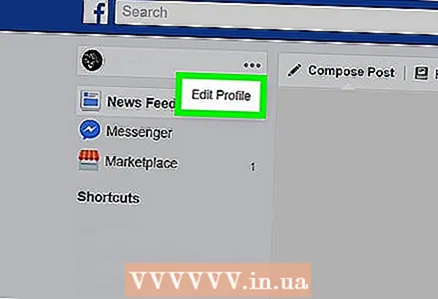 3 Klicke auf Profil bearbeiten. Diesen Button finden Sie rechts neben Ihrem Namen und Profilbild oben auf der Seite.
3 Klicke auf Profil bearbeiten. Diesen Button finden Sie rechts neben Ihrem Namen und Profilbild oben auf der Seite. 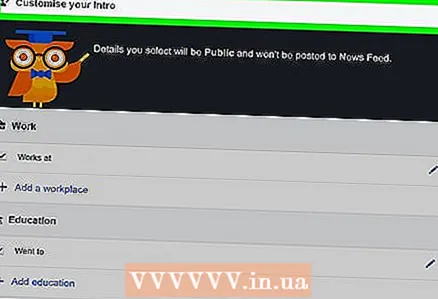 4 Scrolle nach unten und tippe auf Informationen aktualisieren. Diese Option finden Sie unten auf der Seite.
4 Scrolle nach unten und tippe auf Informationen aktualisieren. Diese Option finden Sie unten auf der Seite.  5 Klicke auf Arbeit und Bildung. Sie finden diese Option im linken Bereich.
5 Klicke auf Arbeit und Bildung. Sie finden diese Option im linken Bereich. 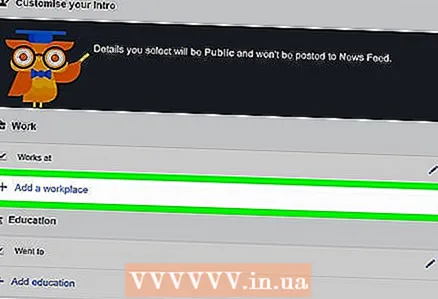 6 Klicke auf Arbeitsort hinzufügen. Dieser Link befindet sich im Abschnitt Jobs oben auf der Seite.
6 Klicke auf Arbeitsort hinzufügen. Dieser Link befindet sich im Abschnitt Jobs oben auf der Seite. 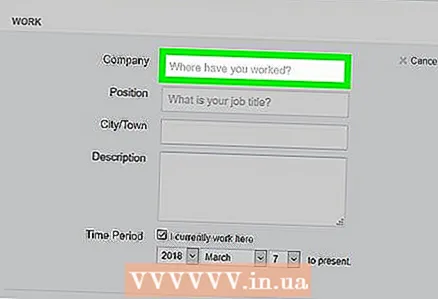 7 Geben Sie die Angaben zum Arbeitsort ein. Vervollständigen Sie die folgenden Zeilen:
7 Geben Sie die Angaben zum Arbeitsort ein. Vervollständigen Sie die folgenden Zeilen: - Unternehmen - Geben Sie das Unternehmen ein, für das Sie arbeiten, und klicken Sie dann im Dropdown-Menü auf das entsprechende Unternehmen. Um ein Unternehmen hinzuzufügen, das nicht im Menü enthalten ist, klicken Sie unten im Menü auf "Unternehmen erstellen".
- "Titel" - Geben Sie Ihren Titel ein.
- "Stadt" - Geben Sie die Stadt ein, in der Sie arbeiten.
- "Beschreibung" - wenn Sie möchten, fügen Sie eine kurze Beschreibung der Stelle hinzu.
- "Zeit" - Wählen Sie das Datum aus, ab dem Sie im Unternehmen arbeiten. Sie können auch das Kontrollkästchen neben "Ich arbeite jetzt hier" deaktivieren, um das Datum hinzuzufügen, an dem Sie die Arbeit verlassen haben.
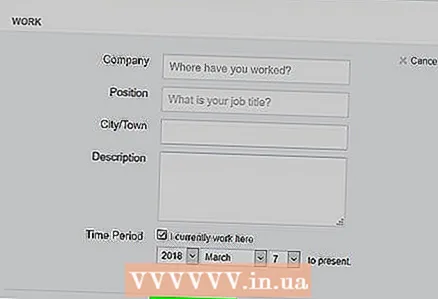 8 Klicke auf Änderungen speichern. Diesen blauen Button finden Sie unten auf der Seite. Die Arbeitsplatzdaten werden gespeichert und Ihrem Profil hinzugefügt.
8 Klicke auf Änderungen speichern. Diesen blauen Button finden Sie unten auf der Seite. Die Arbeitsplatzdaten werden gespeichert und Ihrem Profil hinzugefügt.
Methode 2 von 2: Auf einem Mobilgerät
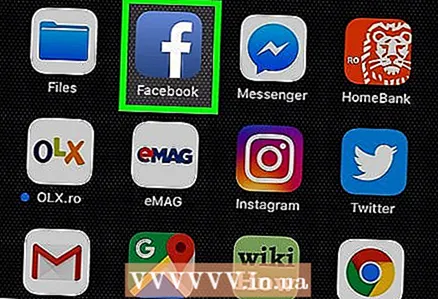 1 Facebook starten. Klicken Sie auf das weiße "f"-Symbol auf blauem Hintergrund. Wenn Sie bereits eingeloggt sind, öffnet sich ein Newsfeed.
1 Facebook starten. Klicken Sie auf das weiße "f"-Symbol auf blauem Hintergrund. Wenn Sie bereits eingeloggt sind, öffnet sich ein Newsfeed. - Wenn Sie noch nicht bei Ihrem Konto angemeldet sind, geben Sie Ihre E-Mail-Adresse (oder Telefonnummer) und Ihr Passwort ein.
 2 Tippen Sie auf das Symbol ☰. Sie finden es in der unteren rechten Ecke (iPhone) oder oben auf Ihrem Bildschirm (Android). Ein Menü wird geöffnet.
2 Tippen Sie auf das Symbol ☰. Sie finden es in der unteren rechten Ecke (iPhone) oder oben auf Ihrem Bildschirm (Android). Ein Menü wird geöffnet. 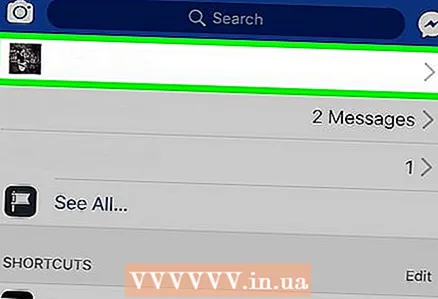 3 Tippen Sie auf Ihren Namen. Sie finden es oben auf dem Bildschirm.Sie werden auf Ihre Profilseite weitergeleitet.
3 Tippen Sie auf Ihren Namen. Sie finden es oben auf dem Bildschirm.Sie werden auf Ihre Profilseite weitergeleitet.  4 Klicke auf Profil bearbeiten. Sie finden diese Option oben auf der Seite, direkt unter Ihrem Namen und Profilbild.
4 Klicke auf Profil bearbeiten. Sie finden diese Option oben auf der Seite, direkt unter Ihrem Namen und Profilbild.  5 Scrolle nach unten und tippe auf Details ändern. Diese Option finden Sie unten auf der Seite.
5 Scrolle nach unten und tippe auf Details ändern. Diese Option finden Sie unten auf der Seite.  6 Tippen + Arbeitsort hinzufügen. Es befindet sich unten im Abschnitt Arbeit. Wenn die Option nicht aufgeführt ist, scrollen Sie zum Ende der Seite (möglicherweise gibt es mehrere Jobs).
6 Tippen + Arbeitsort hinzufügen. Es befindet sich unten im Abschnitt Arbeit. Wenn die Option nicht aufgeführt ist, scrollen Sie zum Ende der Seite (möglicherweise gibt es mehrere Jobs). 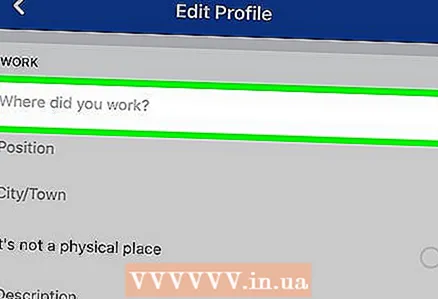 7 Geben Sie die Informationen zum Arbeitsort ein. Vervollständigen Sie die folgenden Zeilen:
7 Geben Sie die Informationen zum Arbeitsort ein. Vervollständigen Sie die folgenden Zeilen: - "Wo hast du gearbeitet?" - Geben Sie den Namen des Arbeitsplatzes ein. Um Ihre aktuelle Stelle hinzuzufügen, geben Sie den Namen des Unternehmens ein und wählen Sie es dann aus dem Dropdown-Menü aus.
- "Position" - Geben Sie Ihre Position ein (z. B. "Marketer").
- "Stadt" - Geben Sie die Stadt ein, in der Sie arbeiten. Dieser Schritt ist erforderlich, es sei denn, die nächste Option ist aktiviert.
- Dies ist kein physischer Standort. Aktivieren Sie dieses Kontrollkästchen, wenn Ihre Arbeit keinem bestimmten Standort zugeordnet ist.
- Beschreibung - Wenn Sie möchten, geben Sie eine kurze Beschreibung des Jobs ein.
- "Von" - Geben Sie das Datum des Arbeitsbeginns im Unternehmen ein.
- "Bis" - Geben Sie das Datum des Ausscheidens aus dem Unternehmen ein.
- „Jetzt arbeite ich hier“ - Aktivieren Sie das Kontrollkästchen neben dieser Option, wenn Sie derzeit für das angegebene Unternehmen arbeiten; Deaktivieren Sie das Kontrollkästchen, wenn Sie diesen Job bereits verlassen haben.
 8 Tippen Speichern. Es steht ganz unten auf der Seite. Die Angaben zum Arbeitsort werden gespeichert.
8 Tippen Speichern. Es steht ganz unten auf der Seite. Die Angaben zum Arbeitsort werden gespeichert.  9 Klicke auf Speichern. Sie finden diese Schaltfläche unten auf der Seite Profil bearbeiten. Der Arbeitsplatz wird Ihrem Profil hinzugefügt.
9 Klicke auf Speichern. Sie finden diese Schaltfläche unten auf der Seite Profil bearbeiten. Der Arbeitsplatz wird Ihrem Profil hinzugefügt.
Tipps
- Wenn Sie einen Arbeitsplatz hinzufügen, empfiehlt Facebook Ihnen Freunde, die für dasselbe Unternehmen arbeiten.
- Wenn Sie Probleme beim Hinzufügen eines Arbeitsplatzes haben, versuchen Sie es mit einem anderen Browser, Computer oder Mobilgerät. Sie können Browsererweiterungen auch vorübergehend deaktivieren.
Warnungen
- Standardmäßig steht Ihr Arbeitsplatz allen Facebook-Nutzern zur Verfügung.